Maison >Les sujets >word >Comment ajouter des numéros de page dans Word
Comment ajouter des numéros de page dans Word
- 藏色散人original
- 2023-03-16 11:48:1112175parcourir
Comment ajouter des numéros de page dans Word : 1. Ouvrez le document Word et recherchez le menu "Insérer" ; 2. Cliquez pour entrer dans le menu "Insérer" et sélectionnez "Numéro de page" pour ouvrir. " dans le nouveau menu qui apparaît ; 4. Sélectionnez la position centrale ci-dessous pour ajouter un numéro de page.

L'environnement d'exploitation de ce tutoriel : système Windows 10, version Microsoft Office word 2016, ordinateur Dell G3.
Comment ajouter des numéros de page dans Word ?
Insérer des numéros de page dans des documents Word :
Ouvrez le document Word, entrez dans l'interface principale, recherchez le menu "Insérer"
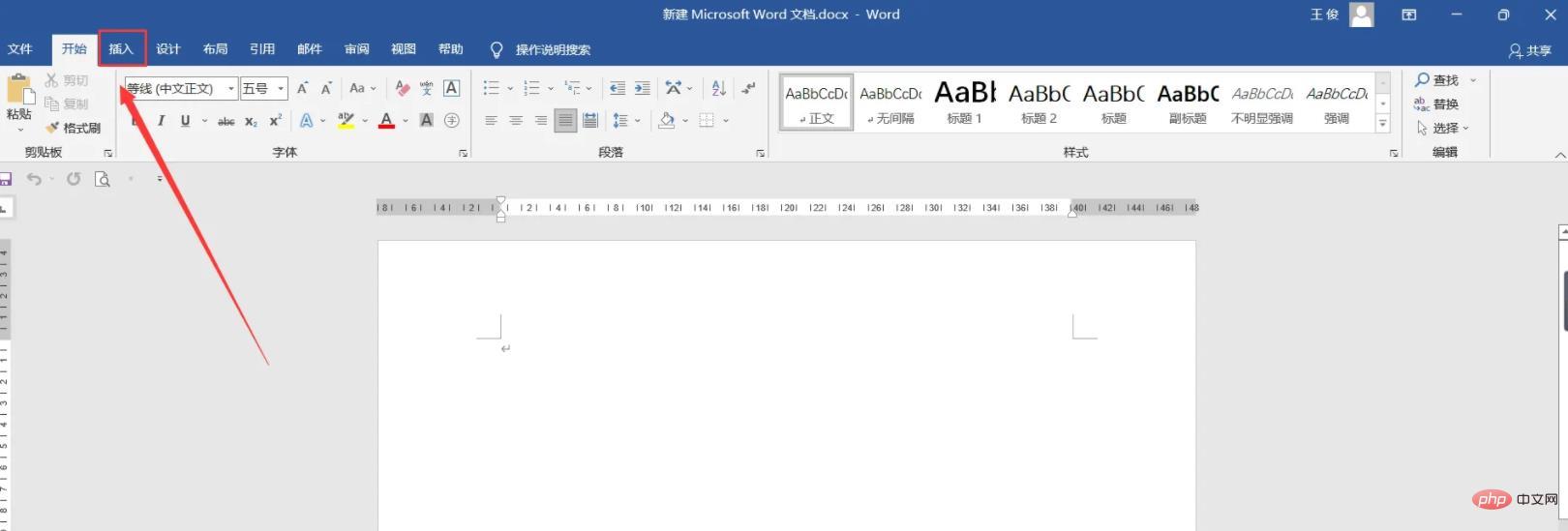
Cliquez pour entrer dans le menu "Insérer", sélectionnez "Numéros de page", ouvrez
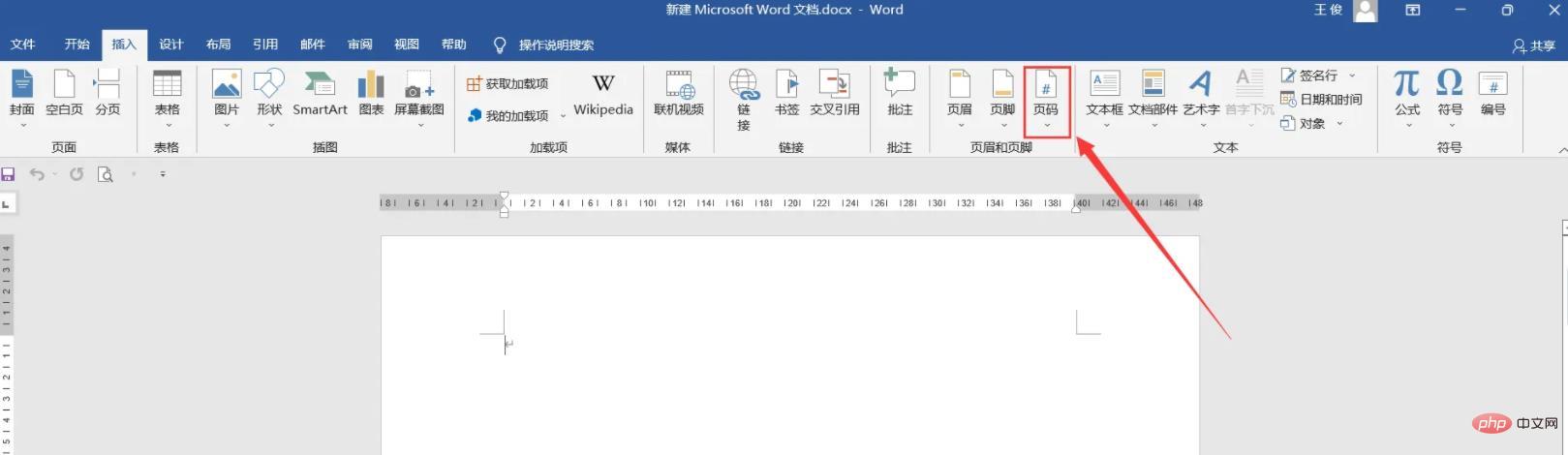
une nouvelle fenêtre contextuelle Il y a plusieurs colonnes dans le menu. Nous sélectionnons "Bas de la page"
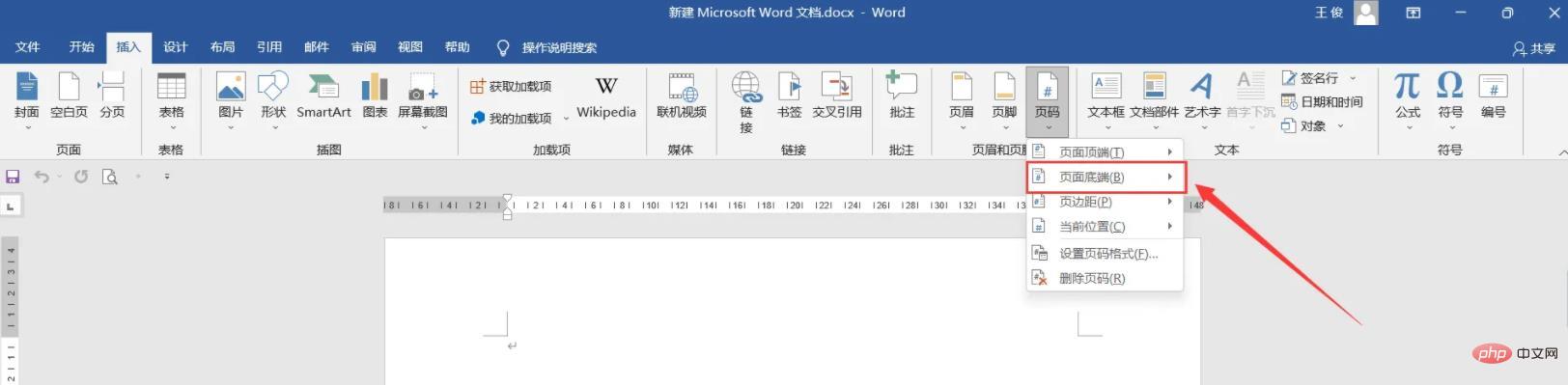
pour continuer à afficher un nouveau menu. Nous sélectionnons la seconde, qui est la position centrale ci-dessous, open
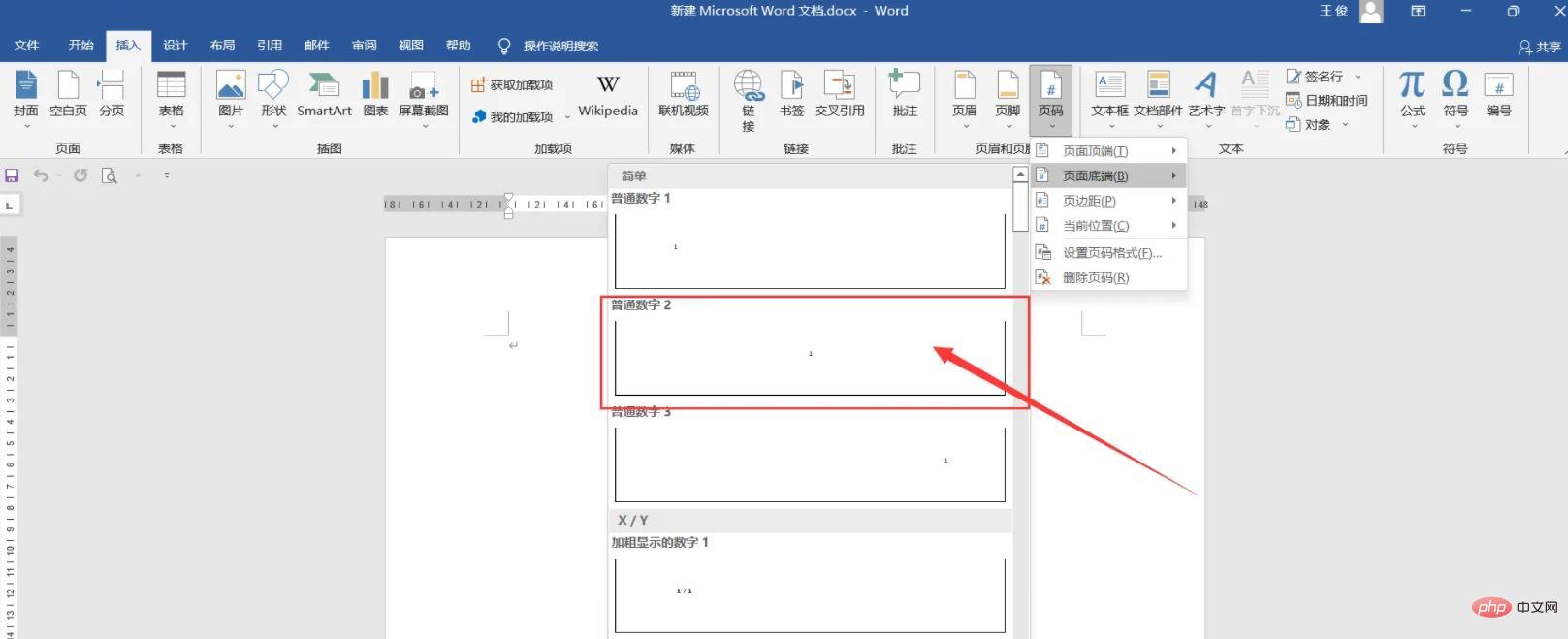
De cette façon, l'ajout des numéros de page est terminé
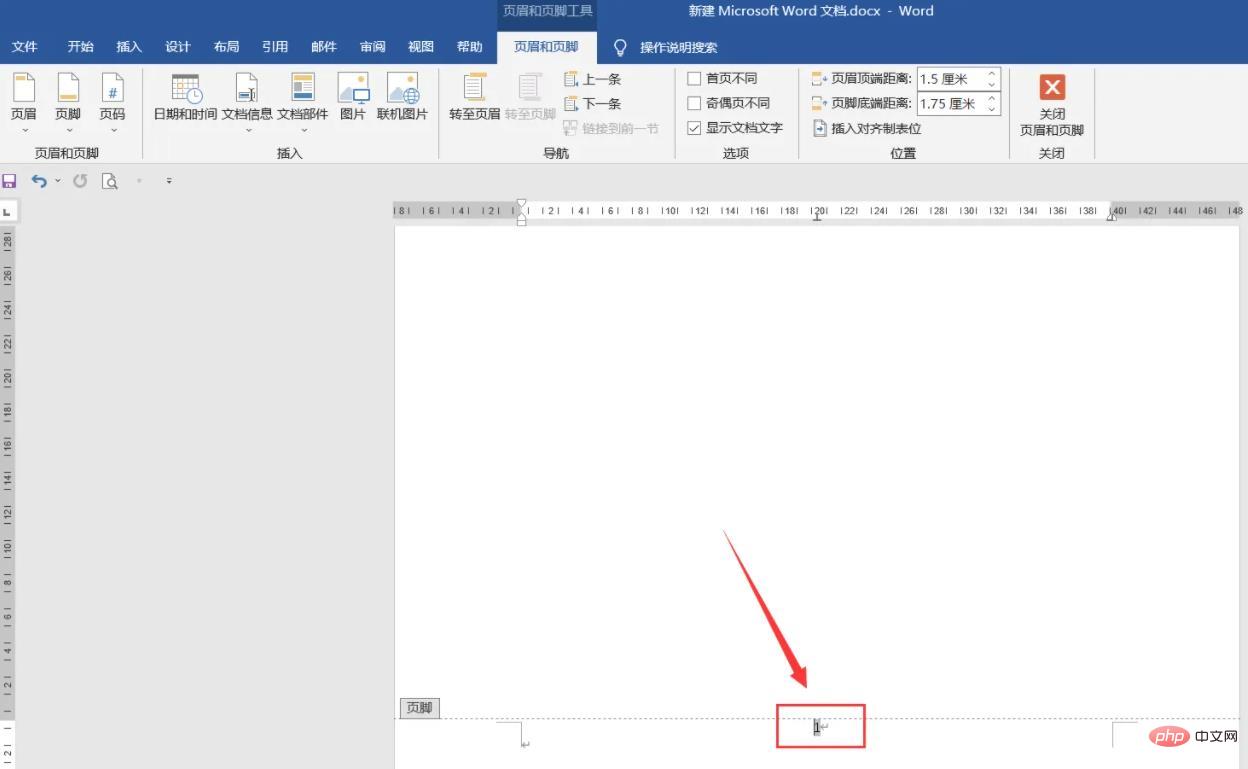
Notes
Habituellement, le numéro de page est centré en bas, mais il peut également être défini sur l'en-tête ou sur le côté de la page. et le style peut être modifié en fonction de vos préférences et besoins personnels.
Tutoriel recommandé : "Tutoriel Word"
Ce qui précède est le contenu détaillé de. pour plus d'informations, suivez d'autres articles connexes sur le site Web de PHP en chinois!

